BSI Mobile | Cara Hapus History Rekening Tujuan Di BSI Mobile
BSI Mobile | Cara Hapus History Rekening Tujuan Di BSI Mobile - Assalamu'alaikum Warahmatullahi Wabarakatuh. Terimakasih telah berkunjung di portalilmu.com, semoga ulasan ini dapat memberikan solusi bagi kalian yang ingin menghapus History Rekening Tujuan Di BSI Mobile.
Bagi kalian pengguna aplikasi BSI Mobile yang telah melakukan transfer melalui BSI Mobile, baik itu transfer ke antar rekening BSI maupun transfer ke rekening Bank lain.
Tentu menemukan History Rekening Tujuan yang tersimpan pada halaman Memasukkan Nomor Rekening Bank Tujuan BSI Mobile.

Tujuan dari fitur History Rekening Bank Tujuan adalah untuk memudahkan pengguna dalam memasukkan kembali Nomor Rekening Bank Tujuan yang pernah digunakan tanpa harus mengetik ulangnya kembali.
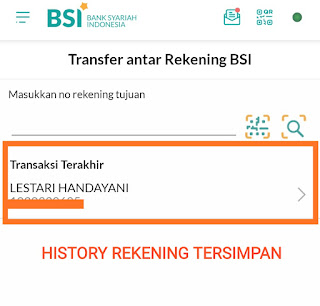
Namun ada beberapa pengguna malah ingin menghapus History Rekening Tujuan tersebut, untuk diketahui bahwa BSI Mobile tidak dilengkapi dengan fitur Hapus History Rekening Tujuan, tapi jika kalian tetap ingin menghapusnya, maka kalian terlebih dahulu Menghapus BSI Mobile + lalu Instal Kembali + kemudian melakukan Aktivasi Ulang BSI Mobile.
Bagi kalian yang belum memahami cara hapus, instal dan Aktivasi ulang BSI Mobile, silahkan baca ulasan ini sampai selesai:
A. Hapus BSI Mobile
1. Buka Play Store
Silahkan buka Play Store. Ketik 'BSI Mobile' pada kotak pencarian Play Store. Lalu pilih logo BSI Mobile.

2. Uninstall BSI Mobile
Untuk menghapus aplikasi BSI Mobile. Silahkan pilih Uninstal.

Disinilah poin utama dalam menghapus History Rekening Tujuan, sebab jika aplikasi BSI Mobile berhasil di Uninstal, maka semua History Rekening Tujuan akan terhapus.
B. Instal Ulang BSI Mobile
Silahkan pilih Instal untuk menginstal kembali BSI Mobile. Setelah berhasil di instal, aplikasi BSI Mobile dapat di akses di beranda HP kalian.

C. Aktivasi Ulang BSI Mobile
Terdapat beberapa hal yang perlu diperhatikan sebelum melakukan aktivasi ulang BSI diantaranya:
Koneksi internet stabil.
Nomor HP yang terdaftar terpasang di slot 1, bila HP yang dipakai memiliki 2 slot SIM Card.
Nomor HP yang terdaftar tersedia pulsa.
Aktifkan Tombol Navigasi Kembali/Back Hp kalian.
1. Buka BSI Mobile
Silahkan Buka aplikasi BSI Mobile yang telah terinstal di HP kalian.
2. Memilih Menu Minta Aktivasi Ulang
Silahkan Ketuk Garis Tiga di bagian kanan atas layar dan pilih menu Minta Aktivasi Ulang.

3. Memasukkan PIN
Masukkan PIN BSI Mobile. Kemudian pilih Selanjutnya.
4. Memilih Icon Pesan
Pilih Icon Pesan Standar untuk mengirim pesan aktivasi, harap jangan memilih Icon pesa messenger atau Icon pesan lainnya.
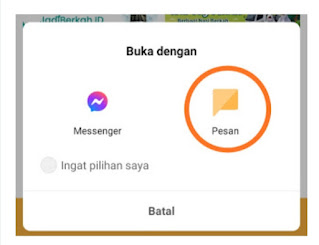
5. Mendapatkan Kode Aktivasi
Salin Kode Aktivasi yang di terima Via SMS. Lalu kembali ke Aplikasi BSI Mobile.
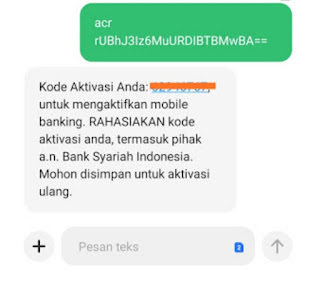
6. Memilih Menu Aktivasi
Silahkan Tekan Garis Tiga di bagian atas kanan layar BSI Mobile. Lalu pilih menu Aktivasi.

7. Syarat dan Ketentuan
Silahkan Ceklist untuk menyetujui syarat dan ketentuan tentang aktivasi BSI Mobile.
8. Memasukkan Nomor HP dan Kode Aktivasi
Masukkan Nomor HP dan Kode Aktivasi pada kolom yang tersedia. Lalu pilih Selanjutnya.
9. Memilih Icon Pesan
Pilih Icon Pesan untuk mengirim Kode Aktivasi.
10. BSI Mobile Terverifikasi
Sobat akan menerima pesan bahwa BSI Mobile telah terverifikasi. Silahkan tekan tombol Navigasi Kembali untuk kembali ke aplikasi BSI Mobile.

11. Membuat Kata Sandi
Silahkan buat kata sandi BSI Mobile. Kata sandi terdiri dari Huruf dan Angka minimal 6 karakter dan maksimal 8 karakter.
12. History Transaksi Terhapus
Silahkan cek kembali History Rekening Tujuan, apakah telah terhapus atau belum, berdasarkan pengalaman, jika langkah-langkah di atas diikuti dengan baik, maka di pastikan bahwa History Rekening Tujuan telah terhapus

Itulah ulasan mengenai Cara Hapus History Rekening Tujuan pada BSI Mobile. Jika ulasan ini tidak menyelesaikan masalah yang di hadapi. Silahkan hubungi Call Center Bank BSI di 14040.